Hinzufügen eines Makros zur Symbolleiste für den Schnellzugriff in Office

Makros in Word und Excel bieten die Möglichkeit, bei vorhersagbaren, sich wiederholenden Aufgaben Zeit zu sparen. Sie können eine Reihe von Aktionen in ein Makro aufnehmen und dann einfach auf eine Schaltfläche klicken, um das Makro auszuführen und die Aufgabe auszuführen.
Sobald Sie Ihr Makro aufgezeichnet haben (siehe unseren Artikel unter dem obigen Link), können Sie eine Schaltfläche hinzufügen auf die Symbolleiste für den Schnellzugriff, damit Sie das Makro schnell ausführen können. Klicken Sie dazu auf den Abwärtspfeil auf der rechten Seite der Symbolleiste für den Schnellzugriff und wählen Sie im Popup-Menü "Weitere Befehle".
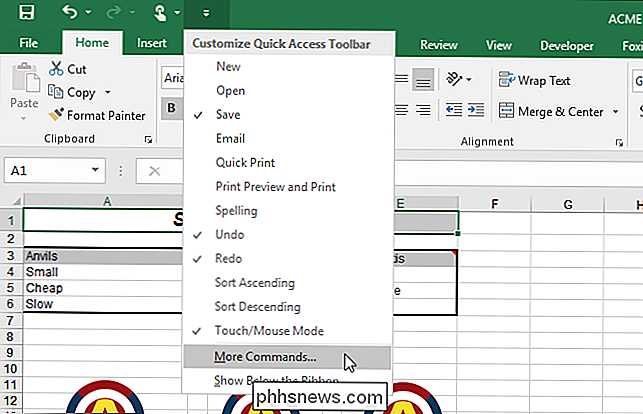
Das Dialogfeld "Excel-Optionen" wird mit dem Bildschirm "Anpassen der Symbolleiste für den Schnellzugriff" angezeigt aktiv. Wählen Sie "Macros" aus der Dropdown-Liste "Choose commands from".
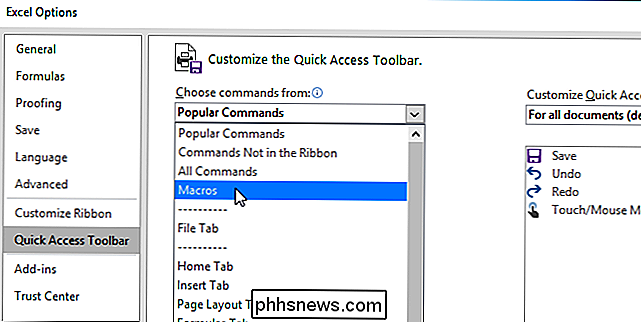
Wählen Sie das gewünschte Makro aus der Liste unter "Choose commands from" aus und klicken Sie auf "Add".
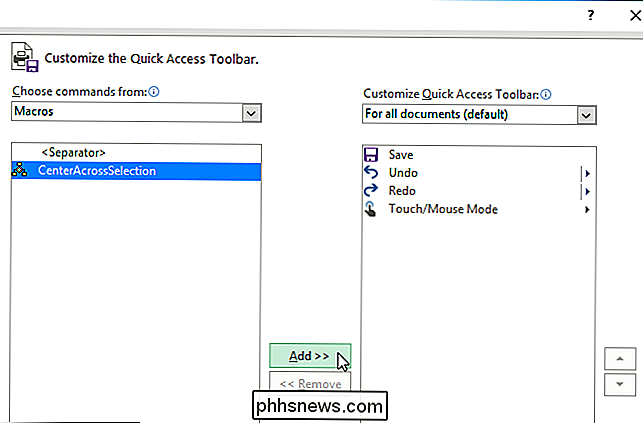
Das Makro wird zur Liste "Quick Access Toolbar anpassen" hinzugefügt.
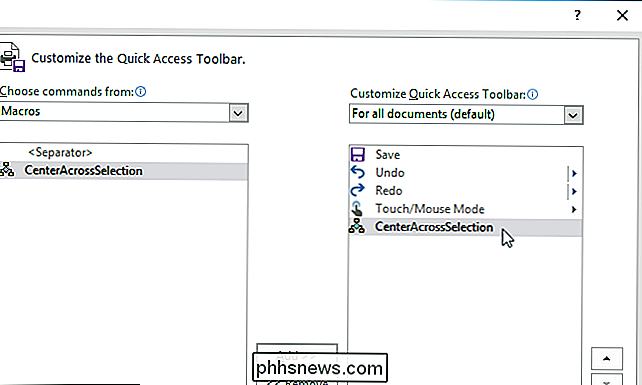
Klicken Sie auf "OK", um die Änderung zu bestätigen und das Dialogfeld "Excel-Optionen" zu schließen.
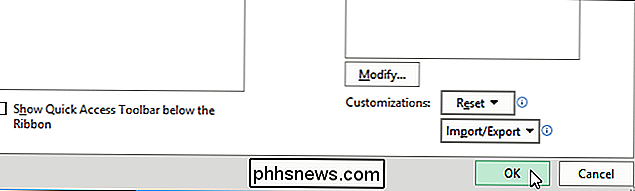
Makros können in Word und Excel aufgezeichnet werden. Wir haben Ihnen gezeigt, wie Sie der Symbolleiste für den Schnellzugriff in Excel 2016 ein Makro hinzufügen, aber dieses Verfahren funktioniert auch in Excel 2013 und Word 2013 und 2016.
HINWEIS: Makros sind im Wesentlichen Teile des Computercodes und potenziell gefährlich. Weitere Informationen finden Sie in unserem Artikel darüber, warum Microsoft Office-Dateien gefährlich sein können.

4 kostenlose Tools zum Entfernen von doppelten Dateien und Fotos
Suchen Sie nach Dienstprogrammen, um doppelte Dateien und Fotos schnell und einfach auf Ihrem Computer zu finden? Ich habe kürzlich alle Daten, die mein Vater auf mehreren Computern und mehreren externen Festplatten gespeichert hatte, an einem sicheren Ort gespeichert, stellte aber fest, dass es fast alles Duplikate gab.

So setzen Sie die Windows-Firewall-Regeln auf Standard zurück
Die integrierte Windows-Firewall ist ein wichtiger Teil Ihrer Systemsicherheit, aber im Laufe der Zeit werden immer mehr Anwendungen durch die Windows-Firewall zugelassen Firewall. Zum Glück gibt es einen einfachen Weg, um alle Einstellungen wieder auf die Standardeinstellungen zurückzusetzen. RELATED: Windows Firewall: Die beste Verteidigung Ihres Systems Es ist bemerkenswert, dass Sie im Gegensatz zu der gängigen Meinung nicht wirklich installieren müssen Third-Party-Firewall die meiste Zeit, da die eingebaute Firewall viel mächtiger ist, als Sie vielleicht erkennen.



